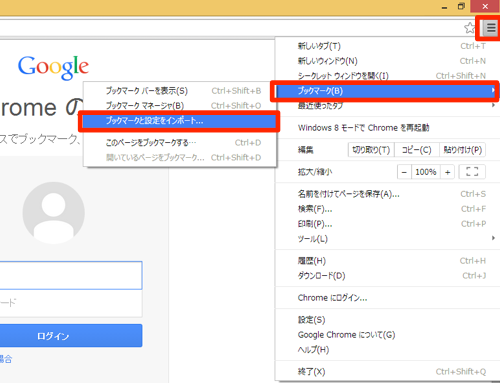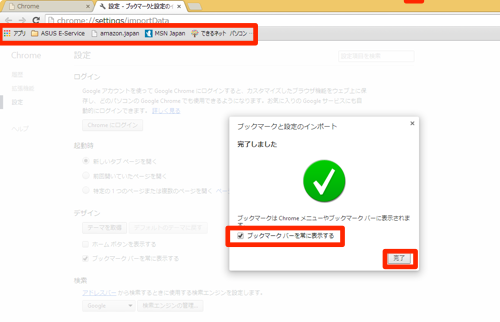昨日、win10のバージョン1909の更新通知がある事に気付いて、インストールしてみました。
何も変わった事も無かったように思っていたのですが、本日WEBマンガのコンテンツが開かないという事態に。
仕方がないので、バージョン1909をアンインストールする羽目になりました。
とほほ。
------------------------------
……と思っていたら。
どうやら、WEBマンガサイトの方がIEをサポートしなくなったようで。
EdgeやChromeなら見られます。
という事で、結果的にあれからWin10の再インストールにまで発展してしまった今回のバージョンアップは、結局やって良いものだったようです。
再度、とほほ。
以下、「結果的にあれから」の部分の顛末を少々。
・Win10のバージョンを1909にアップ
・WEBマンガが見られない事に気付く
・1909へのバージョンアップを取り消す
・デバイスのドライバがいくつか無くなる
・復元ポイントを使って元に戻そうとする → 引っかかって無限ループ
・復元を取り消す → 引っかかって無限ループ
・作成済み回復ディスクを使ってWin10の回復(再インストール)をする
・データ用HDD2台のデータも消える( ;∀;)
・USB接続のHDDからデータを戻す(膨大な量のデータ)
・Win10の再インストールによる再設定の嵐
……とまぁ、こんな感じでした。